【技术原创】Horde Groupware Webmail漏洞调试环境搭建
导语:本文记录从零开始搭建Horde Groupware Webmail漏洞调试环境的细节。
0x00 前言
本文记录从零开始搭建Horde Groupware Webmail漏洞调试环境的细节。
0x01 简介
本文将要介绍以下内容:
Horde Groupware Webmail安装
Horde Groupware Webmail漏洞调试环境配置
常用知识
0x02 Horde Groupware Webmail安装
简单来说,安装Horde Groupware Webmail时需要配置以下环境:
MySQL数据库
Apache2
php7.2
Dovecot
操作系统选择Ubuntu18,这里不能选择Ubuntu16,因为Ubuntu16不支持php7.2
本文的安装过程做了适当精简,完整过程可根据参考资料进行学习,具体安装过程如下:
1.安装MariaDB Database Server
(1)安装
安装命令:sudo apt-get -y install mariadb-server mariadb-client
(2)配置
配置命令:sudo mysql_secure_installation
配置如下:
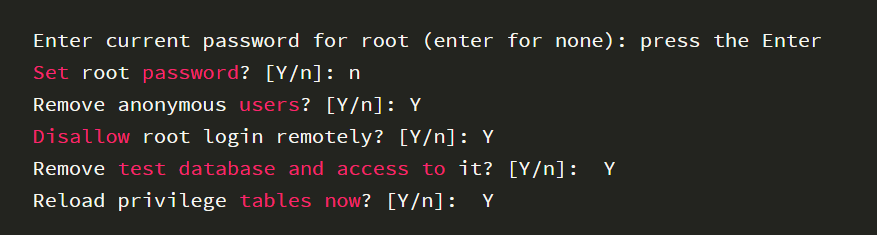 (3)创建数据库
(3)创建数据库
连接数据库的命令:mysql -u root -p
执行以下命令:
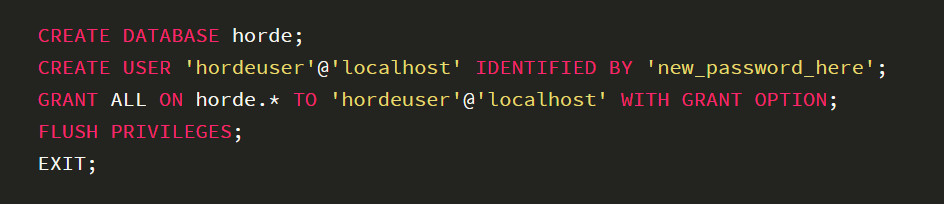 设置数据库的用户为hordeuser,口令为new_password_here
设置数据库的用户为hordeuser,口令为new_password_here
2.安装php-horde-webmail
安装命令:sudo apt -y install php-horde-webmail
3.配置webmail
安装命令:

配置如下:

注:
这里必须指定为/usr/share/horde,否则在运行webmail-install时报错提示:failed to open stream: No such file or directory in /usr/bin/webmail-install on line 17
4.安装
安装命令:webmail-install
配置如下:
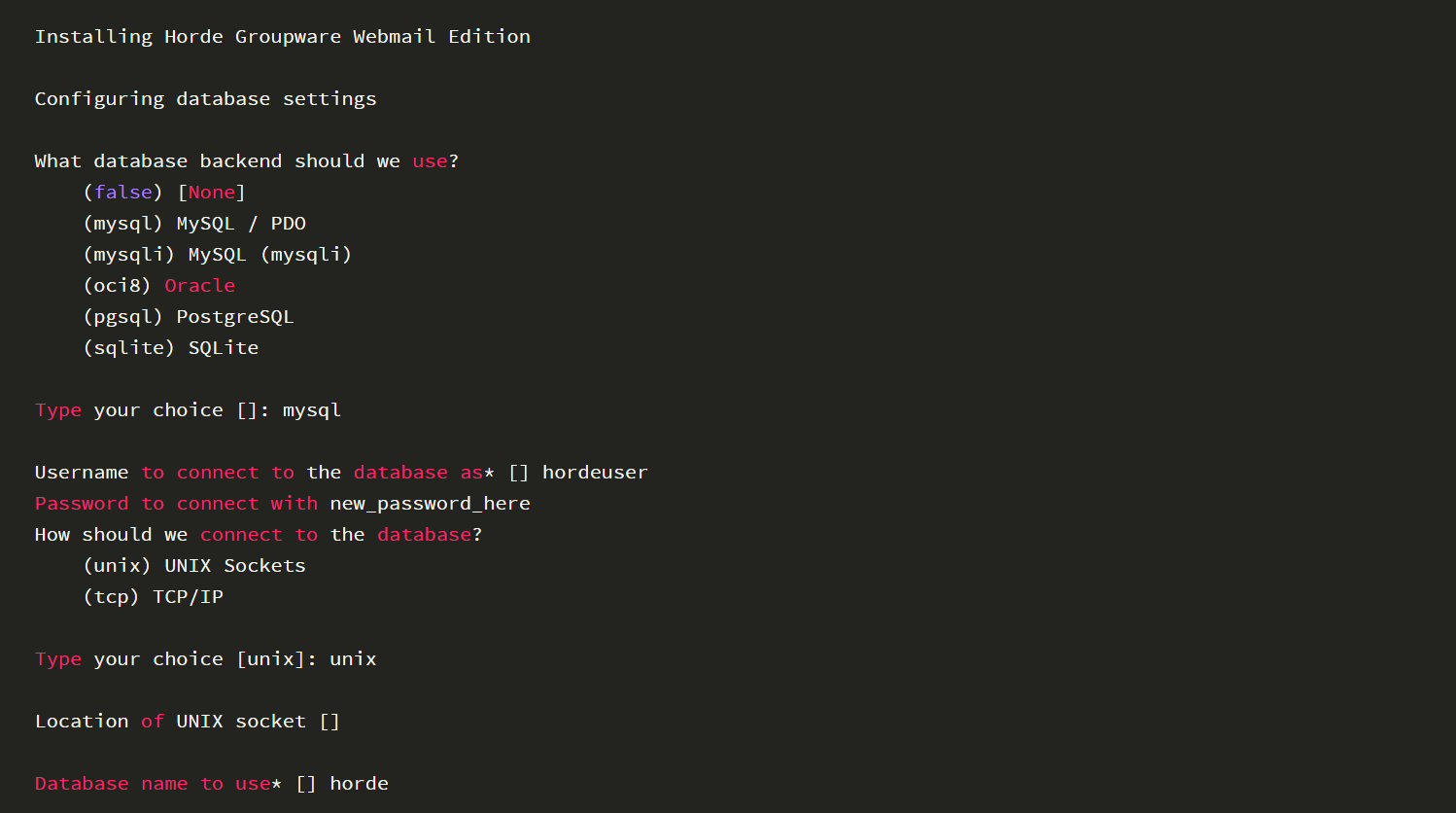
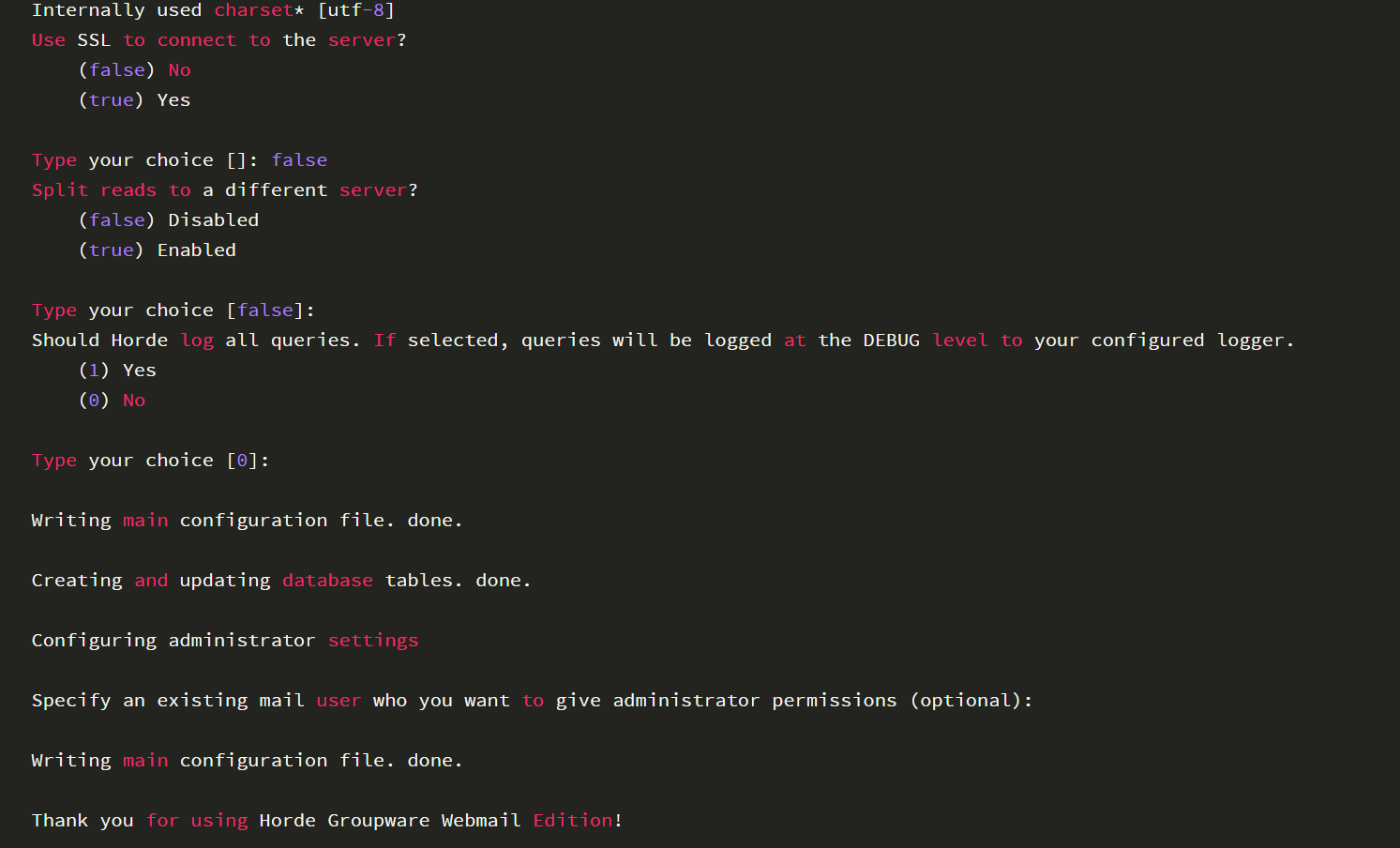
5.访问登录页面
http://127.0.0.1/horde/login.php
这里不能使用localhost,会报错提示:

此时没有配置邮箱用户,无法进行登录,需要安装Dovecot
6.安装Dovecot
安装命令:apt-get -y install dovecot-imapd dovecot-pop3d
默认horde webmail没有配置邮箱用户,可以使用Ubuntu系统的用户进行登录,成功,如下图
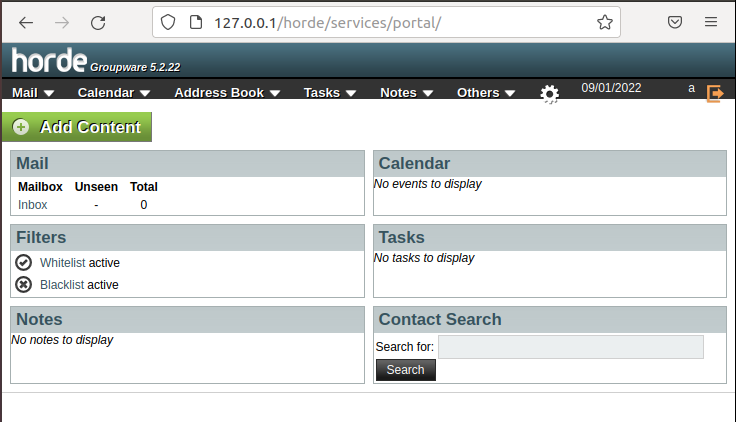
补充1:安装File_Fstab会出现bug
安装命令:pear install File_Fstab
安装这个模块之后,无法加载test页面,报错提示:
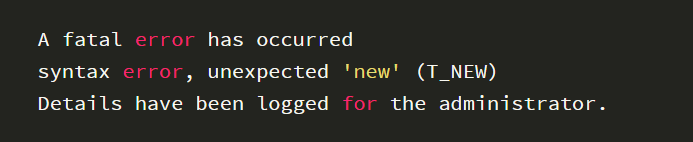
如下图
 补充2:cpanel默认支持Horde Groupware Webmail
补充2:cpanel默认支持Horde Groupware Webmail
cpanel的安装可参考:https://docs.cpanel.net/installation-guide/system-requirements-centos/
cpanel下启用Horde Groupware Webmail的方法如下:
(1)添加邮箱账户
进入WHM,登录用户名root,口令为root用户的口令,选择创建用户,如下图
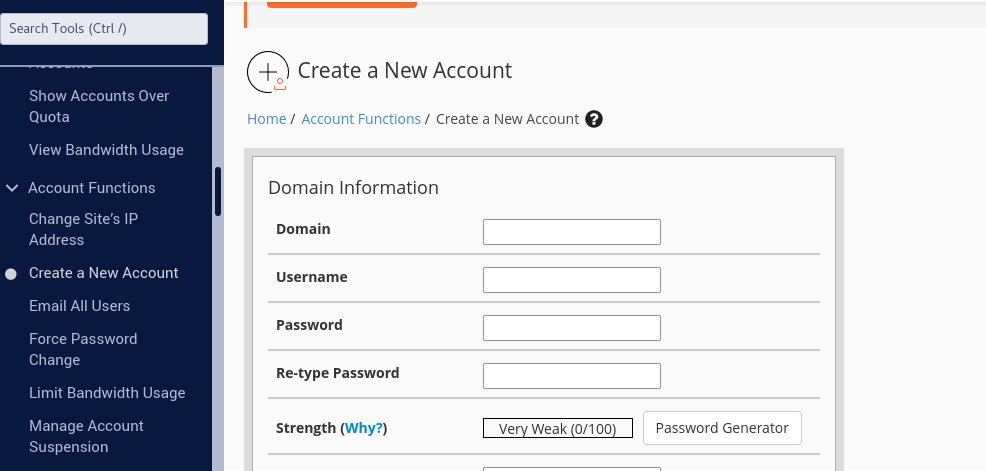 (2)选择horde
(2)选择horde
使用新添加的账户登录,选择Email Accounts,配置成horde,如下图
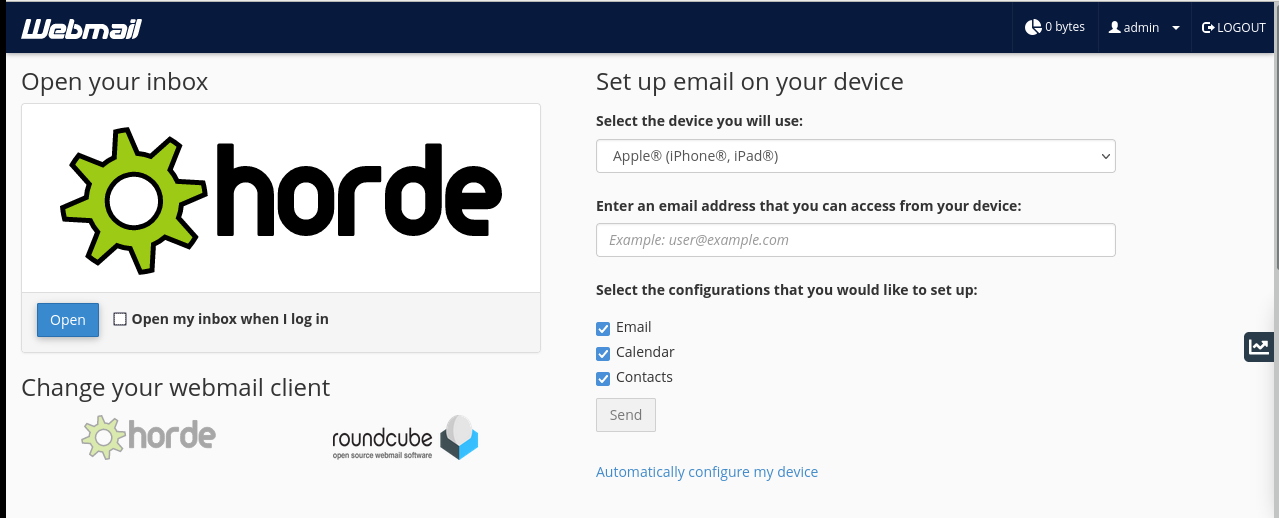
0x03 Horde Groupware Webmail漏洞调试环境配置
这里需要先在安装Horde Groupware Webmail的Ubuntu18上添加xdebug,然后在本地安装PhpStorm进行远程调试
本地系统使用Windows,IP为192.168.112.131
安装Horde Groupware Webmail的Ubuntu18 IP为192.168.112.168
流程如下:
1.安装xdebug
需要根据php版本选择合适的xdebug,可选择以下两种筛选方法:
(1)命令行执行命令php -i
(2)浏览器访问phpinfo页面
echo "
访问http://127.0.0.1/horde/phpinfo.php
将以上方法得到的输出信息复制到https://xdebug.org/wizard,可以自动解析出对应的xdebug版本
根据提示进行安装
输出信息如下:

下载安装xdebug:
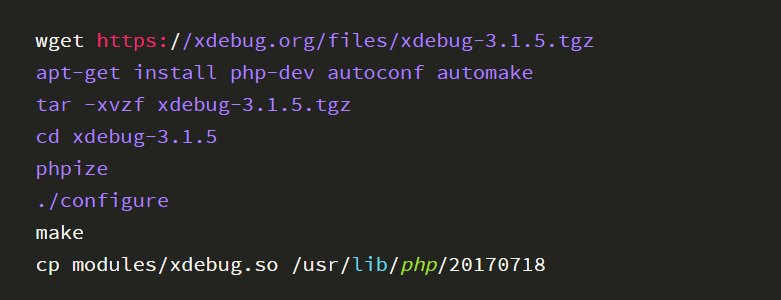
配置xdebug:vi /etc/php/7.2/apache2/conf.d/99-xdebug.ini
配置代码需要区分XDebug2和XDebug3,自PhpStorm 2020.3起,开始使用XDebug3,语法也做了更改,详细说明:https://xdebug.org/docs/upgrade_guide#changed-xdebug.remote_enable
正确的参数:
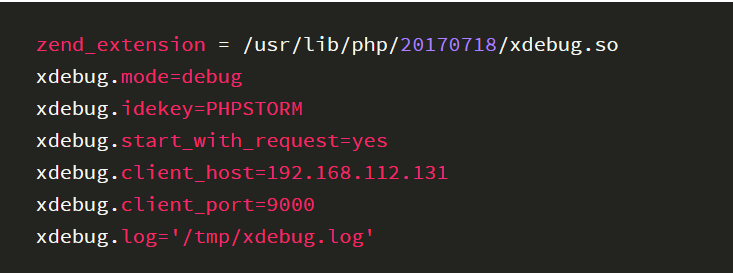 对应老的参数(失效):
对应老的参数(失效):
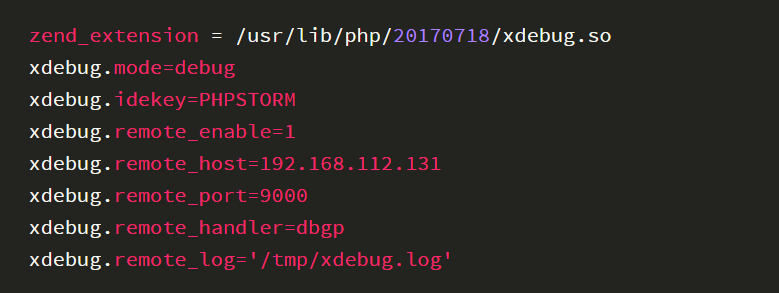
重启Apache服务:sudo systemctl restart apache2.service
可通过访问phpinfo页面确认xdebug是否配置成功
2.PhpStorm配置
(1)安装PhpStorm
(2)配置调试端口
打开PhpStorm,创建一个PHP Empty Project
依次打开File -> Settings -> PHP -> Debug
确认调试端口为9000,如下图
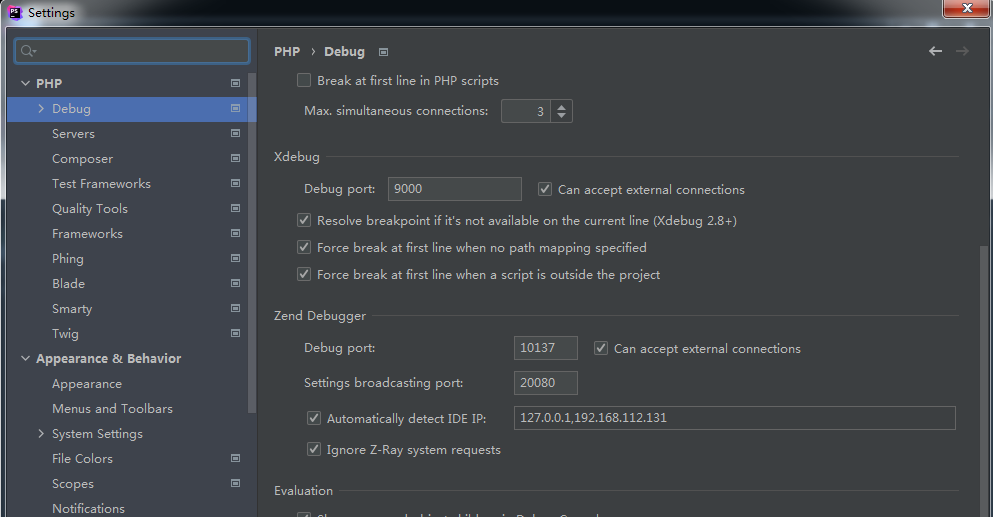
(3)配置DBGp Proxy
依次打开File -> Settings -> PHP -> Debug -> DBGp Proxy,填入以下信息:
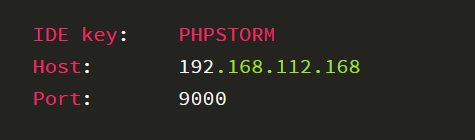
如下图
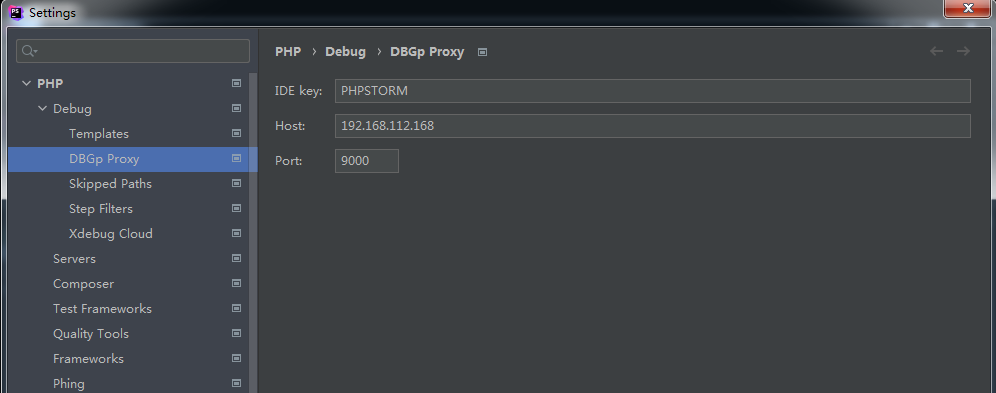
(4)配置Servers
依次打开File -> Settings -> PHP -> Servers
手动添加一个,填入以下信息:
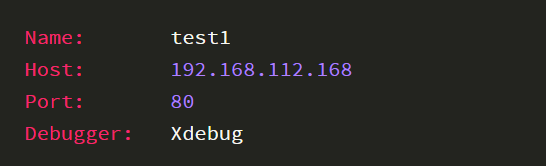
勾选Use path mappings,填入以下配置信息:
 如下图
如下图
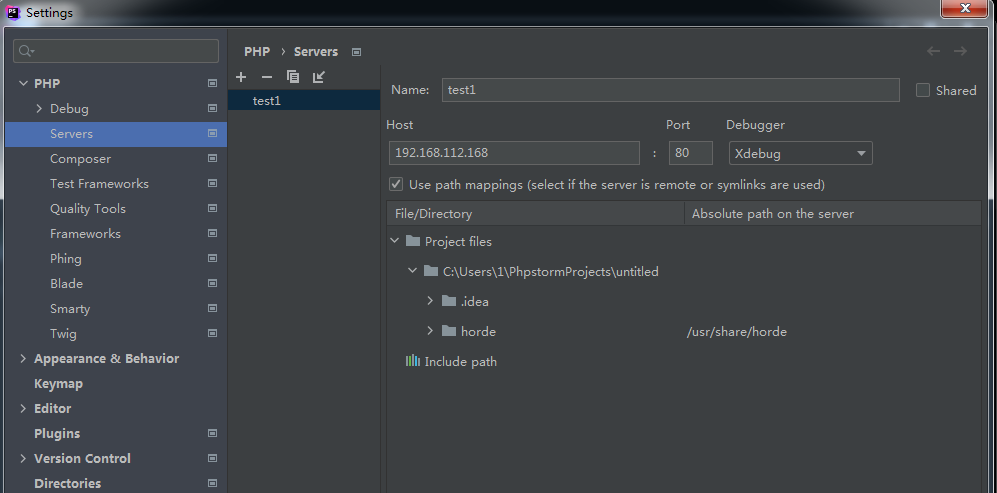 3.下断点
3.下断点
将Ubuntu18的文件夹/usr/share/horde下载到本地,保存为c:\Users\1\PhpstormProjects\untitiled\horde
在PhpStorm打开需要调试的php文件并下断点
4.开始调试
(1)配置
依次打开Run -> Edit Configurations
手动添加一个,选择PHP Web Page,填入以下信息:
 (2)开启监听
(2)开启监听
依次打开Run -> Start Listening for PHP Debug Connections
(3)开启调试
依次打开Run -> Debug
弹出Chrome浏览器,捕获到断点,如下图
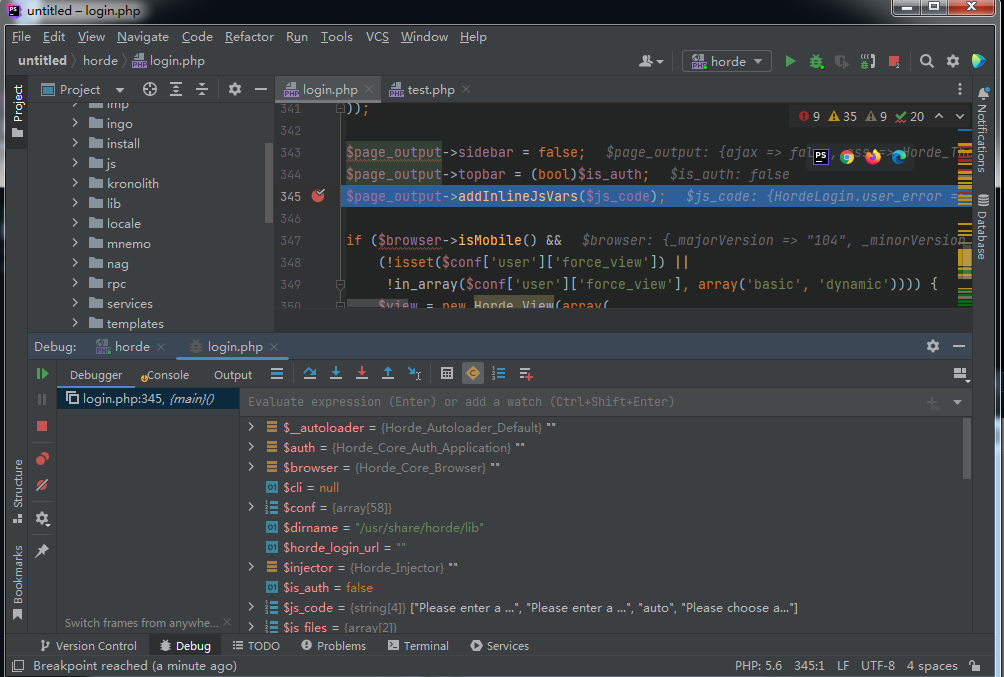
0x04 常用知识
1.添加管理员用户
将用户a设置为管理员用户

修改:$conf['auth']['admins'] = array();
设置为:$conf['auth']['admins'] = array('a');
2.日志位置

0x05 小结
在我们搭建好Horde Groupware Webmail漏洞调试环境后,接下来就可以着手对漏洞进行学习。
参考资料:
https://www.horde.org/apps/webmail/docs/INSTALL
https://github.com/horde/base/blob/master/doc/INSTALL.rst
https://geekrewind.com/install-horde-groupware-webmail-on-ubuntu-16-04-18-04-with-apache2/
https://neoserver.site/help/step-step-installation-instructions-postfix-and-dovecot-ubuntu
发表评论
















 提供云计算服务
提供云计算服务